Windows arama, varsayılan olarak yalnızca C’yi arar.Windows 10'u yüklediğiniz sürücü veya hangisi olursa olsun. Çalışması durumunda fena bir özellik değildir ve sisteminizdeki diğer disklere yayılmasını sağlamak daha da kullanışlı hale getirebilir. Tabii ki, kutunun dışında bu olmadı, işte Windows aramasından diğer sürücüleri nasıl arayacağınız.
Windows dizinine tüm sürücüyü ilk eklediğinizde, dosyalar dizine eklenirken yavaşlayabileceğini belirtmeliyiz.
Diğer sürücüleri endeksle
Windows aramasında ‘Dizin Oluşturma Seçenekleri’ yazıp Denetim Masası sonucuna dokunun.

Değiştir düğmesine tıkladığınızda yeni bir pencere açılacaktır.açık. İç ve dış tüm diğer sürücüler bu pencerede listelenir. Bir sürücünün tamamını seçebilir veya belirli klasörleri farklı bir sürücüde dizine eklemek istiyorsanız, onu genişletip dizine eklemek istediğiniz klasörleri seçebilirsiniz. Tamam'ı tıklayın.
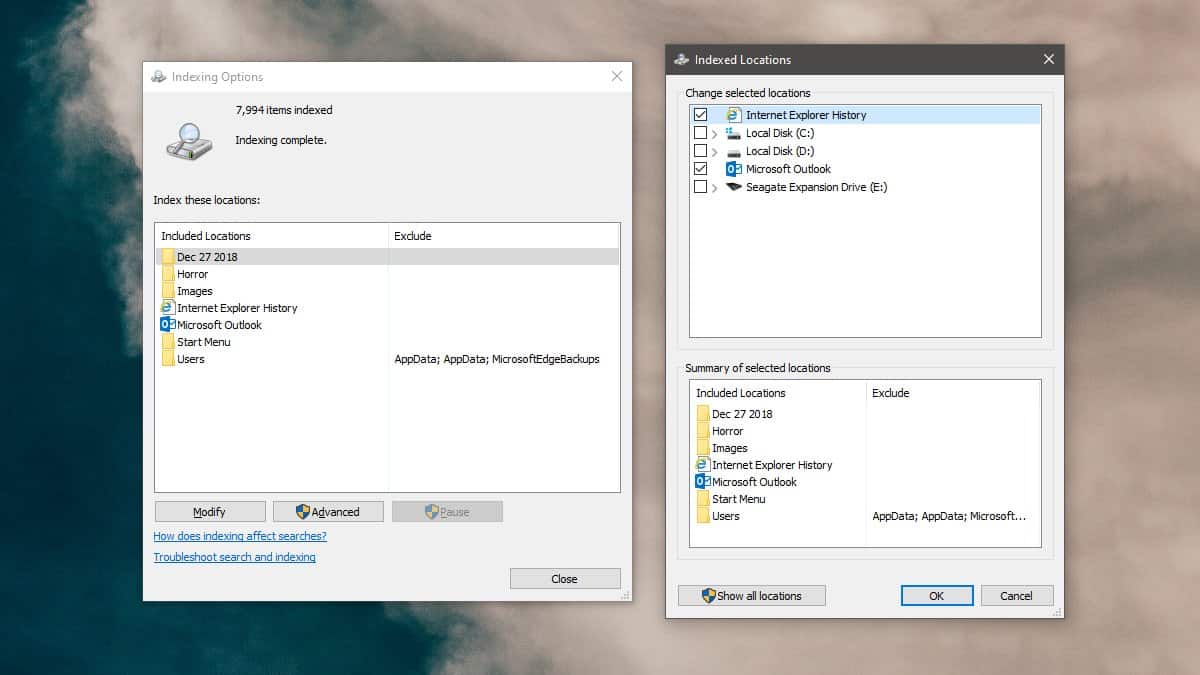
İlk önce yeni bir konum eklediğinizde, Dizin OluşturmaSeçenekler size bir mesaj gösterecektir: 'Kullanıcı etkinliği nedeniyle indeksleme hızı düşüyor'. Bu geçici olacak. Yeni konumların eklenmesiyle, tüm dosyaların endekslenmesi biraz zaman alacaktır. Dosyalar endekslendikten sonra her şey normale dönecek.
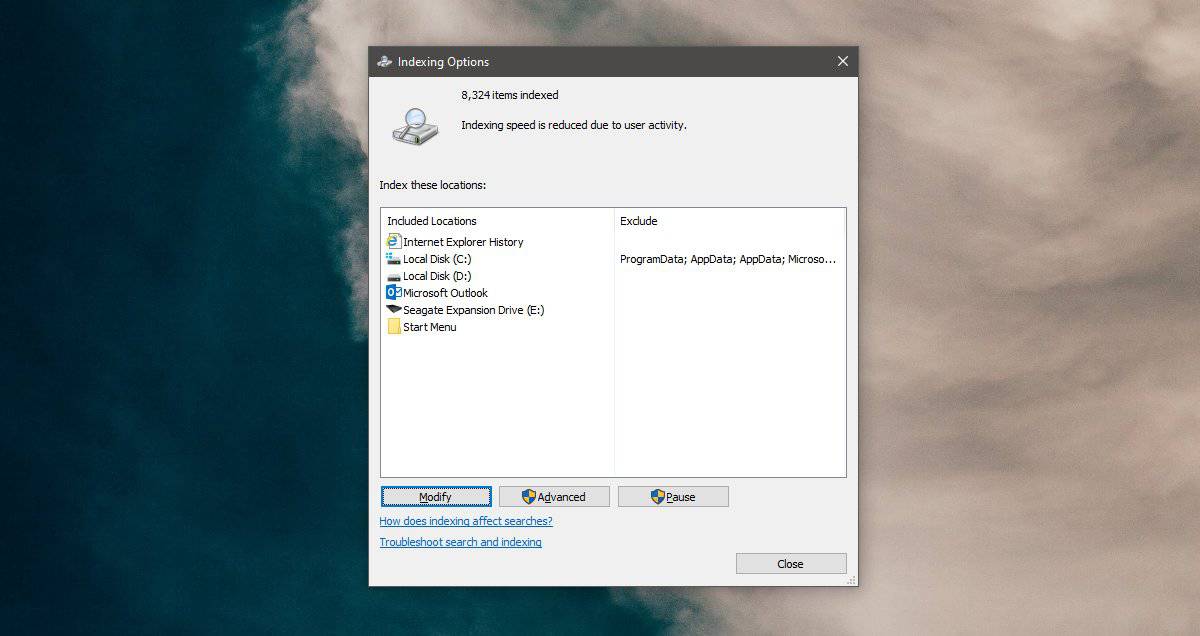
Gelişmiş arama
Windows 10'un iki farklı arama modu vardır; Klasik ve Geliştirilmiş. Gelişmiş arama, varsayılan konumlardan daha fazlasını arar ve etkinleştirirseniz, gerçekten de tüm PC'nizi arar.
Etkinleştirmek için, Ayarlar uygulamasını açın ve Ayarların ara grubuna gidin. Windows 10'un daha eski bir sürümündeyseniz, Cortana ayar grubuna gitmeniz gerekebilir.
Arama ayarları grubunda, "Windows'da Arama Yapma" sekmesini seçin. 'Dosyalarımı Bul' altında, Gelişmiş seçeneğini seçin.
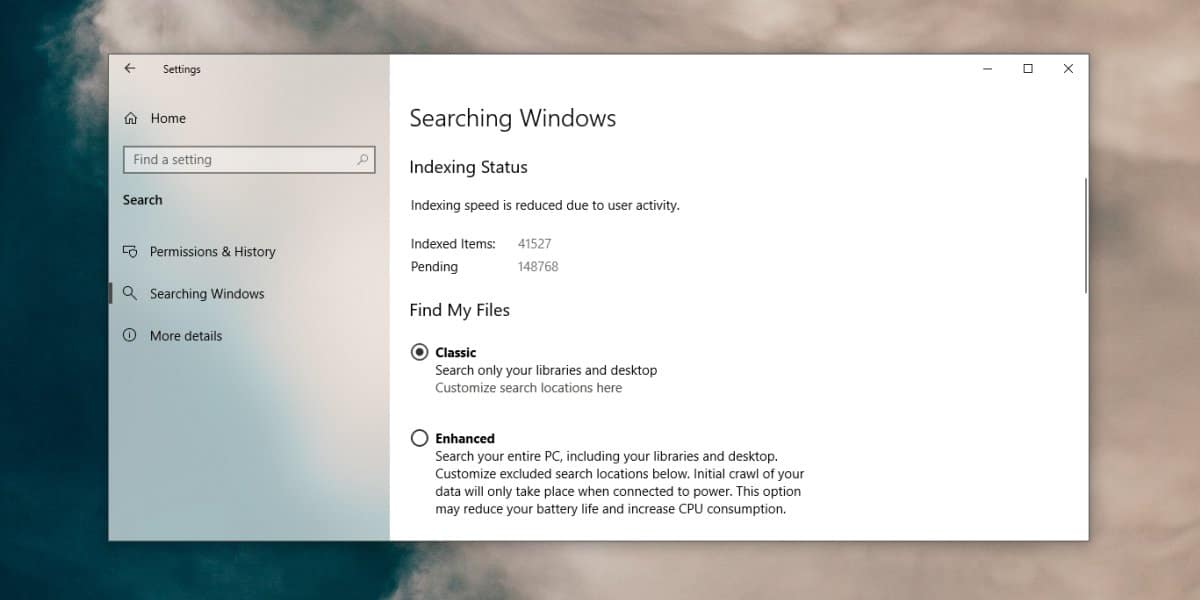
Yerler hariç
Tüm sürücüleri ekleyebilir veya Windows arama dizinine konum seçebilirsiniz, ancak yine de her şeyi dizine eklerken belirli konumları hariç tutmak isteyebilirsiniz.
Belirli klasörleri hariç tutmak için, Ayarlar uygulamasında hem indeksleme seçeneklerinden hem de Windows'ta Arama sekmesinden geçebilirsiniz.
Dizin Oluşturma Seçenekleri altında, dizine eklemek istediğiniz sürücüyü genişletin ve hariç tutmak istediğiniz klasörlerin işaretini kaldırın.
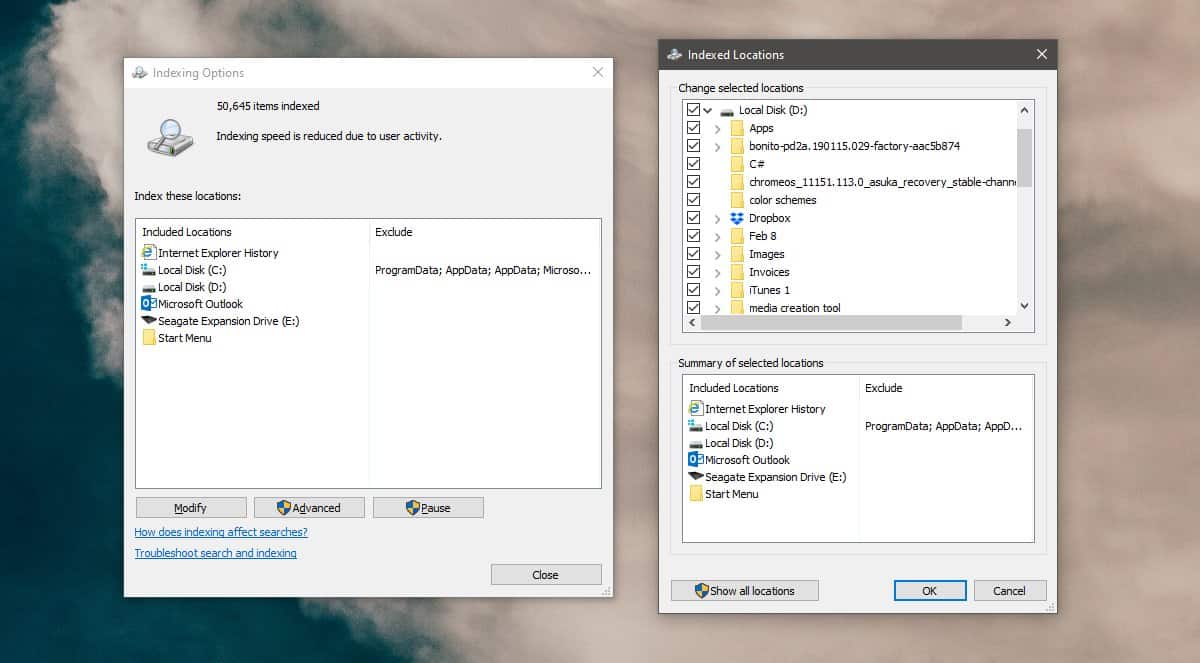
Ayarlar uygulamasında, Ara> Windows'da Arama bölümüne gidin. Aşağı kaydırın ve "Dışlanan bir klasör ekle" düğmesini tıklayın. Hariç tutmak istediğiniz klasörü seçin, endekslenemez / aranamaz.
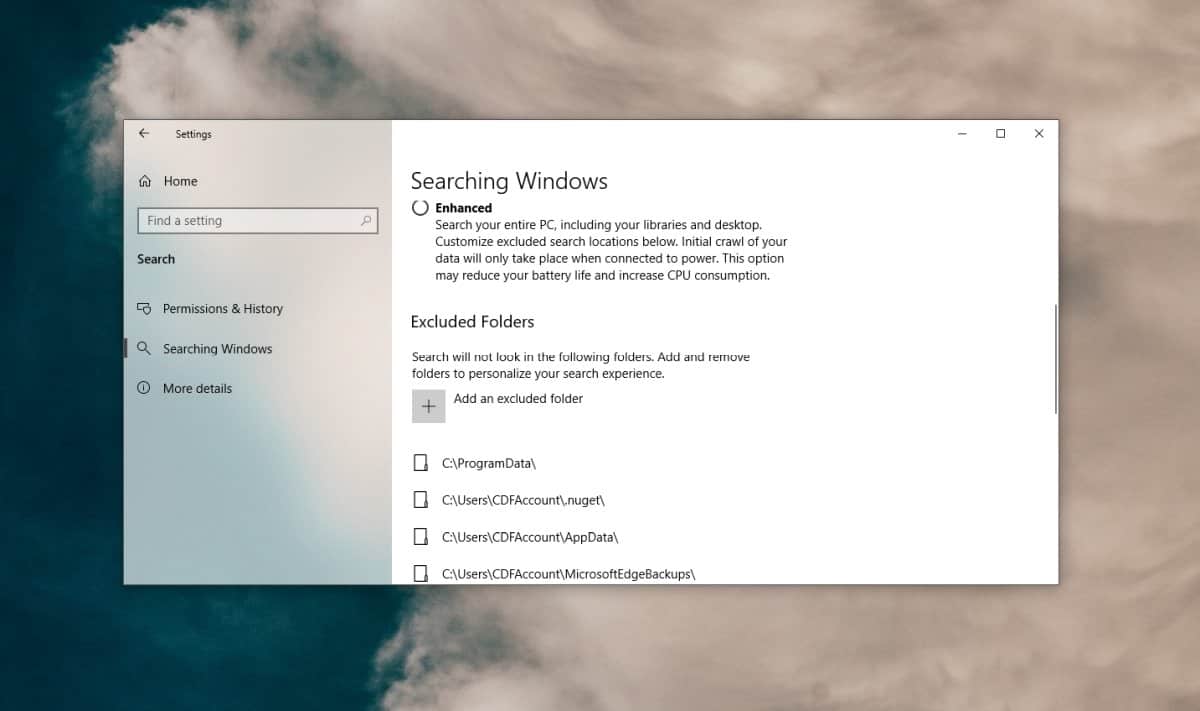













Yorumlar